电脑怎样进入安全模式,小编教你如何解决进入安全模式
- 分类:教程 回答于: 2017年11月24日 10:01:58
当我们遇到电脑出现病毒的情况,一般我们就会选择进入安全模式进行病毒的查杀,以避免我们的重要文件资料的泄漏,如何进入电脑的安全模式,是小白的一个比较逾越的门槛,下面,小编就以win7系统为例,跟大家解说如何进入win7的安全模式。
安全模式是Windows系统中的一种特定模式,在系统的安全模式下我们可以修复系统的一些错误,又能够避免一些问题的发生,可是一些用户却不知道怎么进入安全模式,下面,小编就来跟大家分析进入安全模式的操作方法。
电脑怎样进入安全模式
方法一:开机按F8键
在重启或者电脑开机的时候,在进入Windows系统启动画面之前按下F8键,
会出现系统多操作启动菜单了,有三个版本的安全模式可以选择,
视自己需要选择,回车就直接进入安全模式了

电脑图-1
方法二:开机按Ctrl键
启动计算机的时候按住CTRL键不妨。会出现系统多操作启动菜单了,这个时候你只需要选择“安全模式”,就可以直接进入到安全模式了。
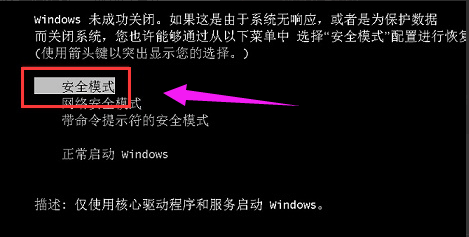
电脑图-2
方法三:可是设置系统
使用window键+R组合键打开运行框,输入“msconfig”,然后按回车

安全图-3
在打开的系统配置中,找到"引导"选项,然后单击,选择window7的引导项,然后在“安全引导”的选项前打上勾就OK了,然后点击底部的“确定”保存

电脑图-4
设置完后之后,重启系统就会自动进去安全模式了,如果要退出安全模式的话,按如上步骤,把安全引导的勾给取消就OK

电脑图-5
以上就是进入win7的安全模式的操作方法了。
 有用
26
有用
26


 小白系统
小白系统


 1000
1000 1000
1000 1000
1000 1000
1000 1000
1000 1000
1000 1000
1000 1000
1000 1000
1000 1000
1000猜您喜欢
- 成都专业硬盘数据如何恢复..2023/04/21
- 重装系统后声音变小的解决方法步骤..2023/02/09
- win7软件一键重装图文教程2016/11/19
- 黑屏一键重装系统图文教程..2016/11/02
- 如何优化win8系统?2016/11/05
- 电脑硬盘数据恢复工具有哪些好用..2022/05/15
相关推荐
- 笔记本电脑忘记密码怎么办..2022/05/29
- 详细教你怎么给笔记本电脑重装系统xp..2022/04/23
- 猎豹浏览器怎么设置兼容模式..2023/04/23
- 华为应用市场怎么样才可以取消禁止安..2022/09/02
- 跟大家聊聊电脑显卡是什么..2021/06/04
- 电脑蓝屏出现一堆英文怎么解决..2021/10/21

















